因用戶端憑證錯誤無法存取
存取Secure Access用的URL「https://(子網域名稱).s.cybozu.com/」時,有時會出現顯示[需要用戶端憑證才可存取。Code: 496 No Cert]而無法存取的情況。
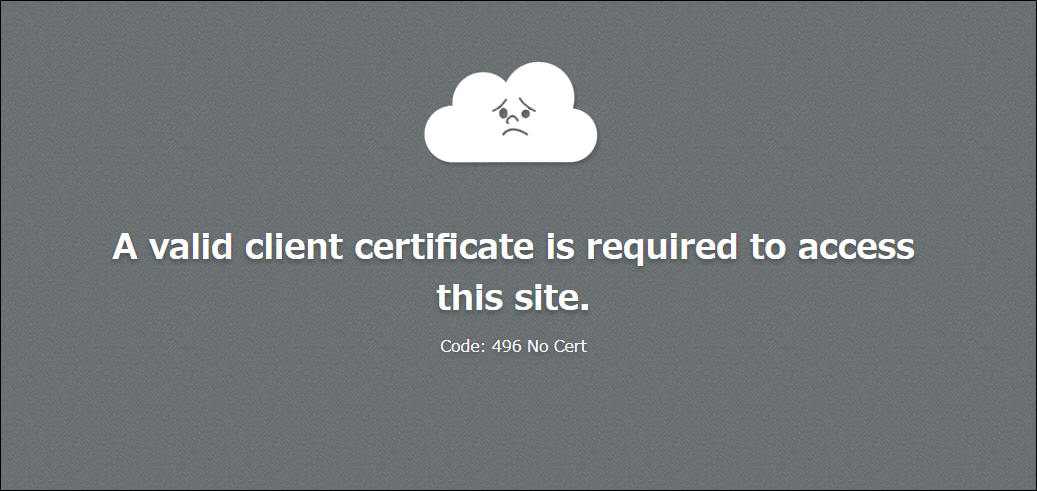
若要使用Secure Access,必須將用戶端憑證登錄到網路瀏覽器。
請確認是否已登錄用戶端憑證後,再次存取。
此處以在Windows使用Google Chrome進行操作為例說明。依據OS及網路瀏覽器的版本,步驟將有所不同。
1.確認是否已登錄用戶端憑證的步驟
確認網路瀏覽器或行動裝置中,是否已登錄Secure Access的用戶端憑證。
-
啟動Google Chrome。
-
點擊畫面右上方的Google Chrome選單圖示,開啟選單。

-
點擊[設定]。
-
點擊[隱私與安全性]的[安全性]。
![截圖:Google Chrome的畫面。[安全性]被框線強調](/k/img-zh-tw/client_error_07.png)
-
點擊[管理憑證]。
-
點擊[個人]分頁。
![截圖:Google Chrome的畫面。[個人]被框線強調](/k/img-zh-tw/client_error_08.png)
-
確認有無用戶端憑證。
[易記名稱]中出現[cybozu.com client certificate]標記時,表示已登錄用戶端憑證。
已登錄用戶端憑證時,請前往「已登錄用戶端憑證時」。
未登錄用戶端憑證時,請前往「未登錄用戶端憑證時」。
2.已確認是否已登錄用戶端憑證後的步驟
已登錄用戶端憑證
-
重新啟動Google Chrome。
-
使用無痕模式存取SecureAccess用的URL「https://(子網域名).s.cybozu.com/」。
詳情請參閱以下頁面。
Google Chrome說明:私密瀏覽
未登錄用戶端憑證
未登錄用戶端憑證時,將視能否透過其他裝置或網路瀏覽器登入kintone而有不同處理方式。
無法透過其他裝置或網路瀏覽器登入
請聯絡cybozu.com共同管理員。
可以透過其他裝置或網路瀏覽器登入
請依照以下步驟登錄用戶端憑證。
-
點擊kintone畫面右上方V字型的[開啟帳號設定選單]圖示後,再點擊[帳號設定]。
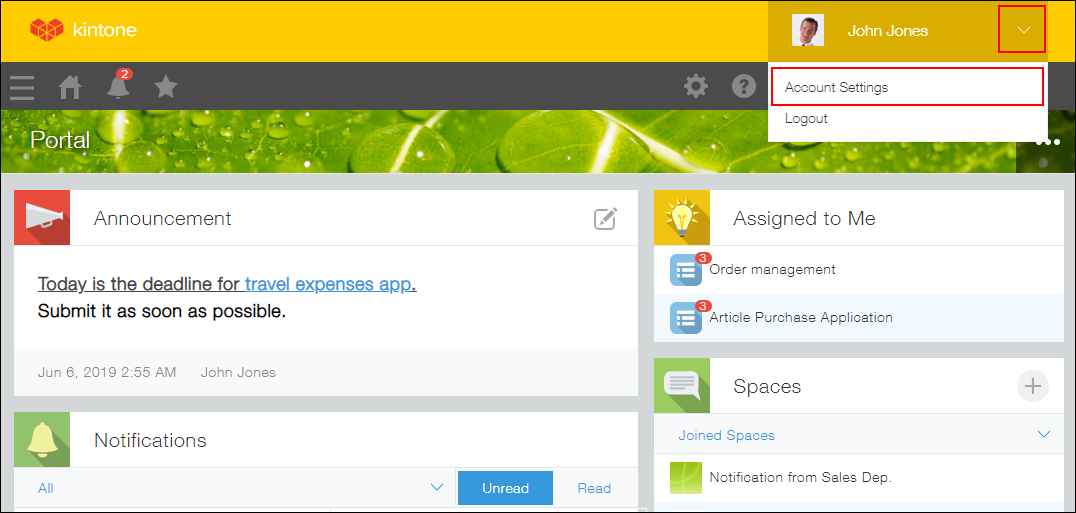
-
點擊[透過行動用戶端存取]分頁,記下[用戶端憑證資訊]欄中的密碼。
-
開啟[透過網路瀏覽器存取],輸入電子郵件地址,傳送用戶端憑證。
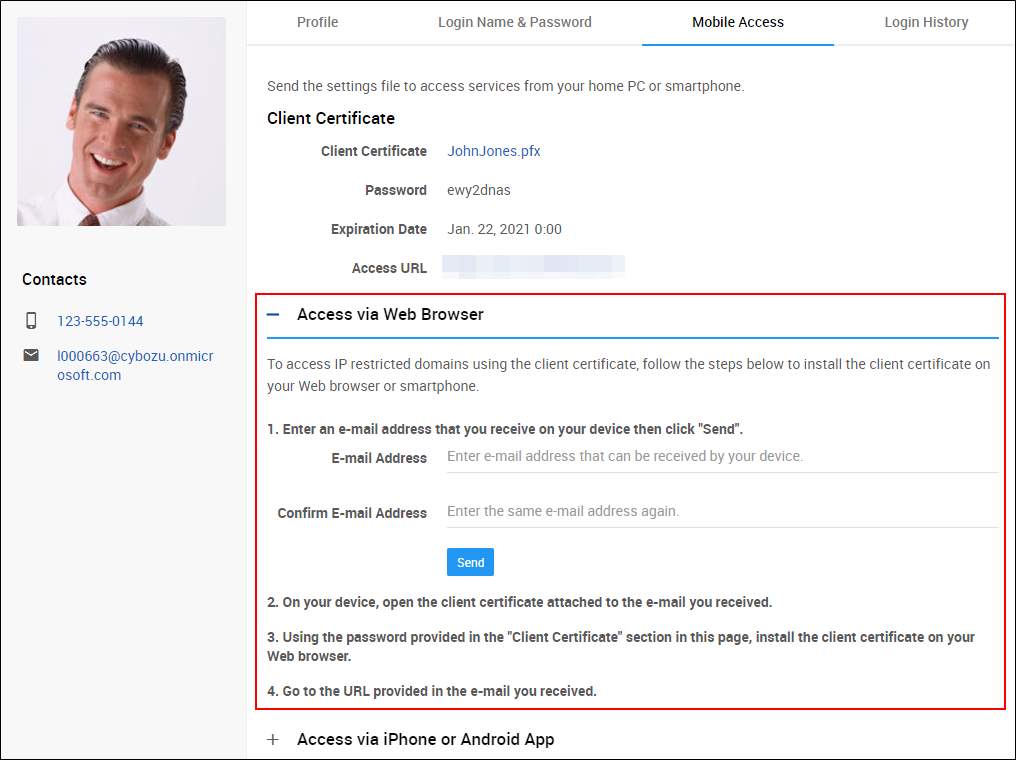
-
在使用的裝置上連按兩下收到的用戶端憑證「***.pfx」。
啟動憑證匯入精靈。 -
選擇[目前的使用者]作為儲存位置,點擊[下一步]。
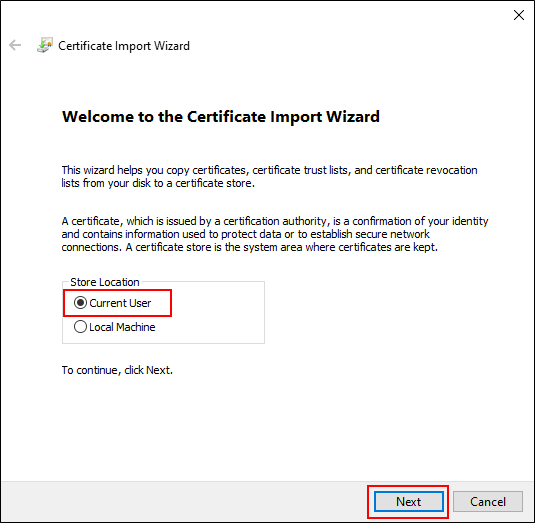
-
確認要登錄的用戶端憑證有顯示在[檔案名稱]中,點擊[下一步]。
-
輸入用戶端憑證的密碼,在[匯入選項]選擇[包含所有衍生內容],點擊[下一步]。
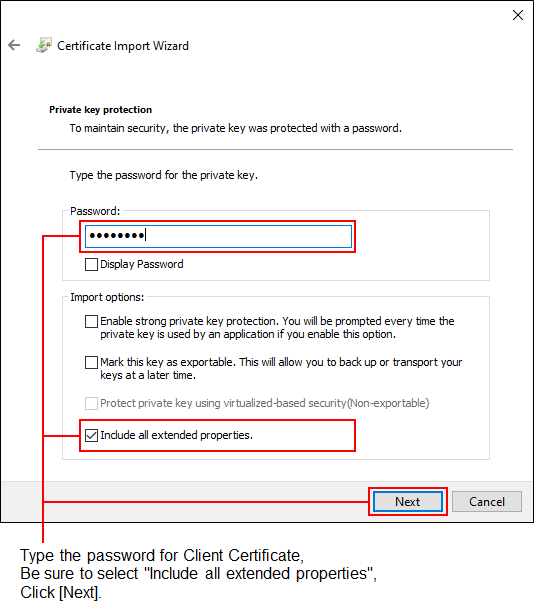
-
選擇[自動根據憑證類型來選取憑證存放區],點擊[下一步]。
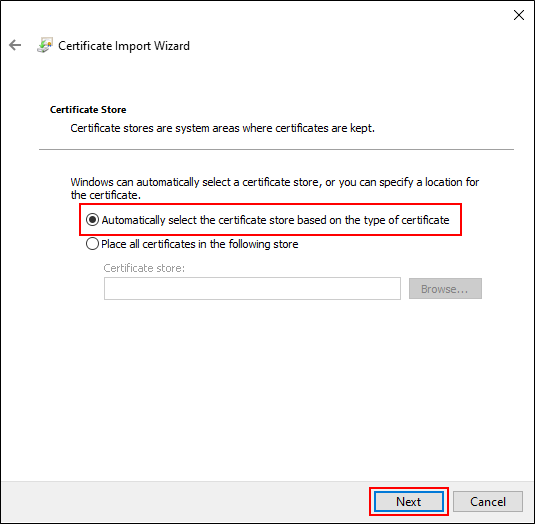
-
點擊[完成]。
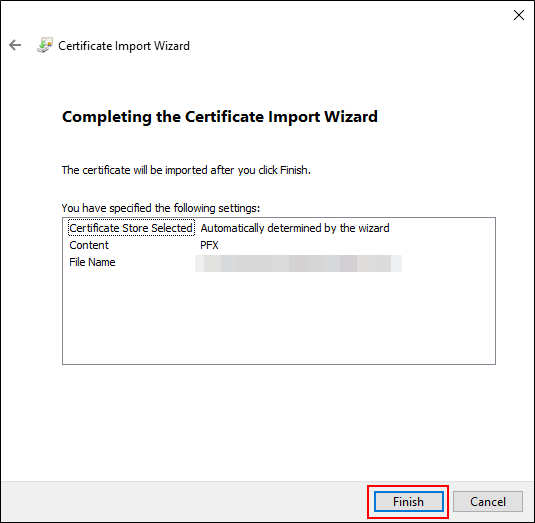
-
點擊[OK]。